微信电脑密码登录 电脑版微信如何用账号密码登录
更新时间:2023-12-30 16:51:38作者:xiaoliu
微信已经成为人们日常生活中不可或缺的一部分,而微信电脑版的推出更是让用户能够更方便地在电脑上使用微信,随之而来的问题是如何在电脑上用账号密码登录微信。在这篇文章中我们将探讨微信电脑密码登录的方法,帮助大家解决这个疑惑。无论是工作还是学习,微信电脑版都能为我们提供更便捷的沟通方式,让我们更好地与他人保持联系。接下来让我们一起来了解一下微信电脑密码登录的具体步骤吧!
方法如下:
1.我们打开电脑腾讯手游助手,这是一个安卓模拟器
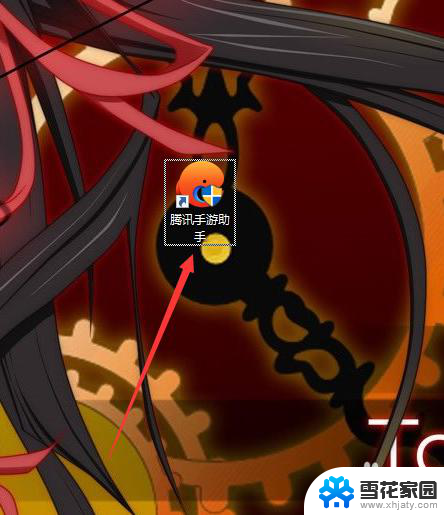
2.然后在游戏中心里搜索并下载微信
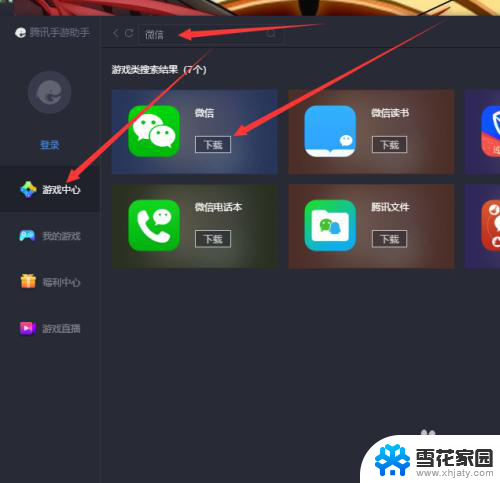
3.在助手中安装好微信后,点击微信图标上的【开始】
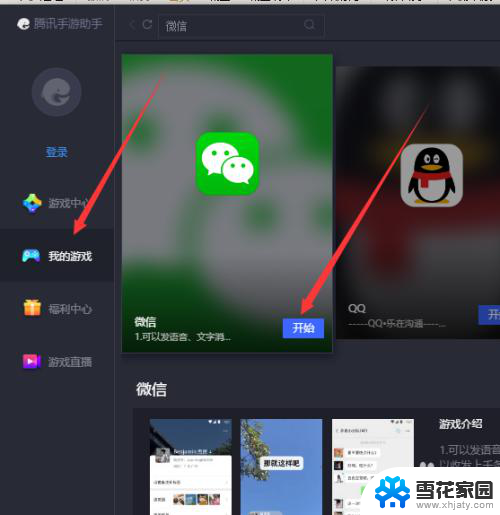
4.接着我们输入自己微信的账号密码

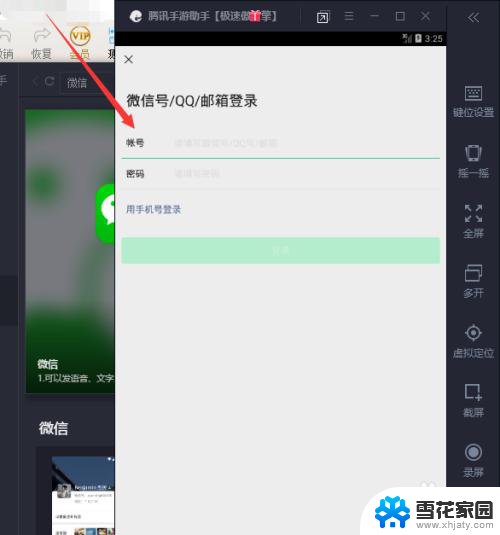
5.确认微信账号密码没错后点击下边的【登录】
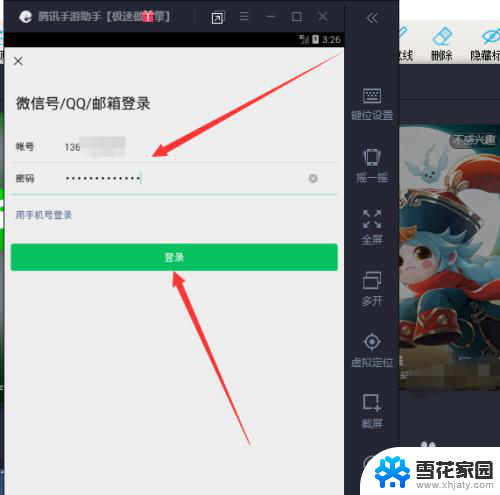
6.最后我们就可以用账号密码登录电脑版微信,这个 过程不需要手机微信扫码即可登录微信账号
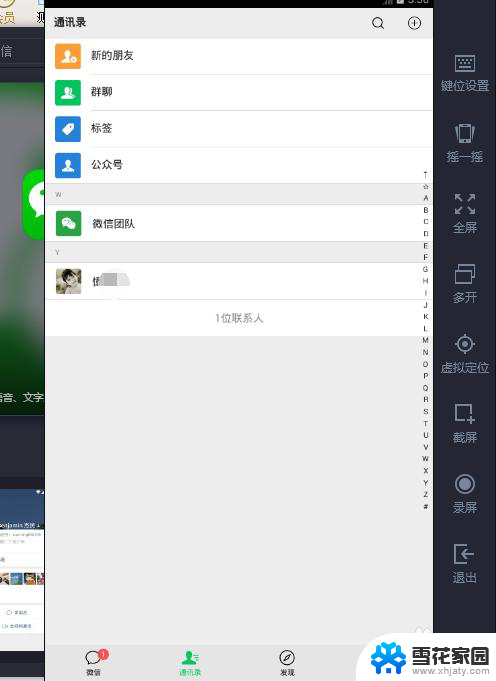
以上就是微信电脑密码登录的全部内容,如果你遇到这种情况,可以按照以上方法解决,希望这些方法能帮到你。
微信电脑密码登录 电脑版微信如何用账号密码登录相关教程
-
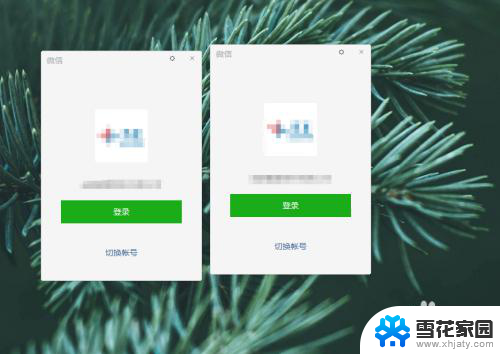 电脑手机同时登录微信 电脑手机同时登录多个微信账号
电脑手机同时登录微信 电脑手机同时登录多个微信账号2025-04-08
-
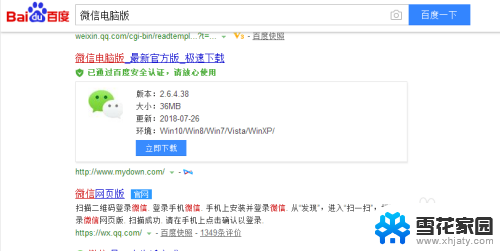 如何电脑打开两个微信 电脑怎么登录两个微信账号
如何电脑打开两个微信 电脑怎么登录两个微信账号2024-04-12
-
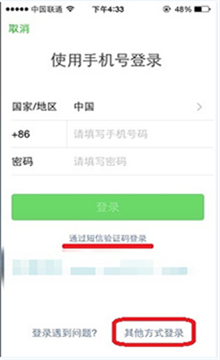 手机换号码原来的微信怎么登录 更改手机号码后如何登陆微信账号
手机换号码原来的微信怎么登录 更改手机号码后如何登陆微信账号2025-04-08
-
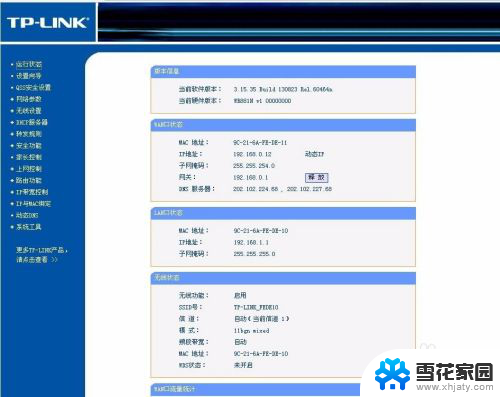 怎么登录wifi账号和密码 192.168.1.1路由器登录密码忘记了怎么办
怎么登录wifi账号和密码 192.168.1.1路由器登录密码忘记了怎么办2024-07-11
- pc端怎么开两个微信 电脑如何登录两个微信账号
- 微信怎样扫码登录 手机微信扫码登录步骤
- 如何在一台电脑上登录两个微信 一个电脑上如何同时登录多个微信账号
- 微信电脑怎么登陆2个账号 如何在电脑上登录多个微信账号
- 电脑微信怎么登录2个 电脑版微信如何同时登录两个账号
- 电脑微信登录记录在哪里看 微信电脑登录记录查询方法
- 电脑微信设置文件保存位置 微信电脑版文件保存位置设置方法
- 增值税开票软件怎么改开票人 增值税开票系统开票人修改方法
- 网格对齐选项怎么取消 网格对齐选项在哪里取消
- 电脑桌面声音的图标没了 怎么办 电脑音量调节器不见了怎么办
- 键盘中win是那个键 电脑键盘win键在哪个位置
- 电脑如何连接隐藏的wifi网络 电脑如何连接隐藏的无线WiFi信号
电脑教程推荐